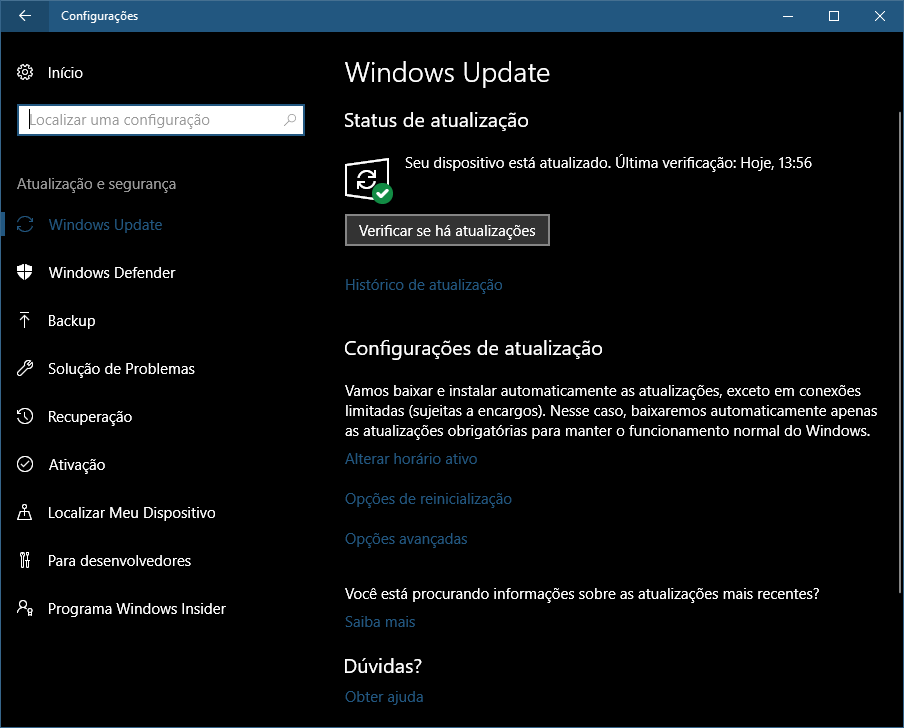Leia também:
Ansioso para atualizar sua máquina? Talvez você tenha que esperar um pouco. A Microsoft libera o download gradualmente, antes para computadores de componentes mais recentes, assim pode estudar soluções para eventuais problemas que acontecem em PCs mais antigos. Porém, nós ensinamos a você, de computador novo ou velho, como instalar o Windows 10 Fall Creators Update hoje! Saiba agora os métodos:
Direto das configurações
Essa opção é válida para a fila prioritária de computadores que a Microsoft quer atualizar, ou seja, os PCs mais recentes. Passo 1: Abra as configurações do PC e clique em “Atualização e segurança“, a última seção do menu;
Passo 2: Imediatamente você estará no Windows Update. Clique no botão “Verifique se há atualizações” para ver se há algo novo para seu PC;
Passo 3: Aguarde o download da “Atualização de recursos para o Windows 10, versão 1709” e instale quando quiser, apertando o botão “Reiniciar agora“.
Caso a “Atualização de recursos para o Windows 10, versão 1709” não tenha sido exibida, seu dispositivo não vai atualizar dessa maneira. Assim, vamos a outro método.
Forçar a atualização
Apesar da palavra “forçar” ser pesada, não será necessário muito trabalho. É simples! Passo 1: Começaremos baixando o Media Creation Tool, uma ferramenta da Microsoft para baixar a versão mais recente do Windows 10 (seja na própria máquina ou numa mídia externa). Clique aqui! Passo 2: Abra o programa e clique em “Aceitar” para avançar à próxima etapa;
Passo 3: Selecione “Atualizar este computador agora” e clique “Avançar“;
Passo 4: O sistema, com cerca de 3 GB, será baixado. Então o programa perguntará como você deseja atualizar a máquina, mantendo todos os arquivos e programas ou formatando tudo. Escolha como deseja prosseguir; Passo 5: Na tela final você verá uma revisão do que acontecerá no seu PC, clique “Instalar” e o processo será finalmente iniciado.
Em ambos os métodos, a instalação pode demorar horas, reiniciando o computador. Por isso, não fique com medo, é normal. Só garanta que seu dispositivo não vai ficar sem energia durante a atualização. Agora, diga-nos: você foi um dos felizardos a poder instalar o Windows 10 Fall Creators Update direto das configurações? Comente abaixo!